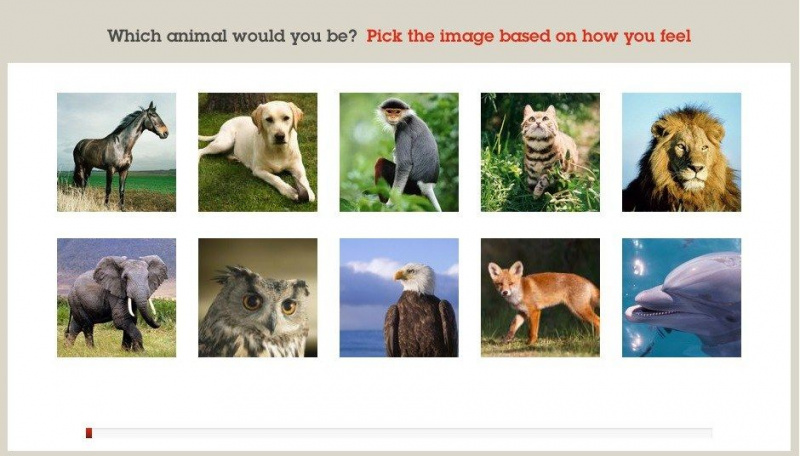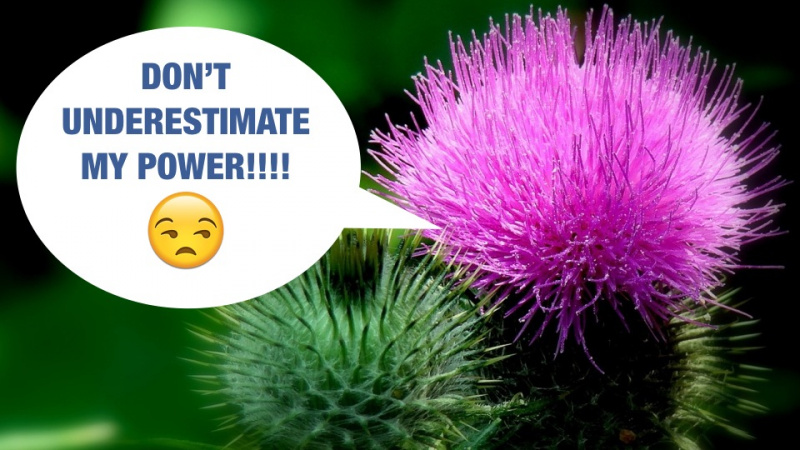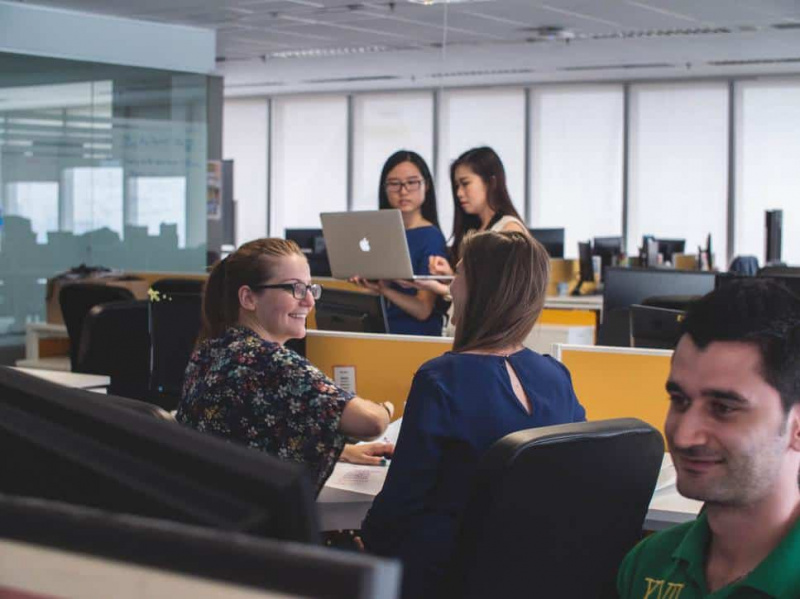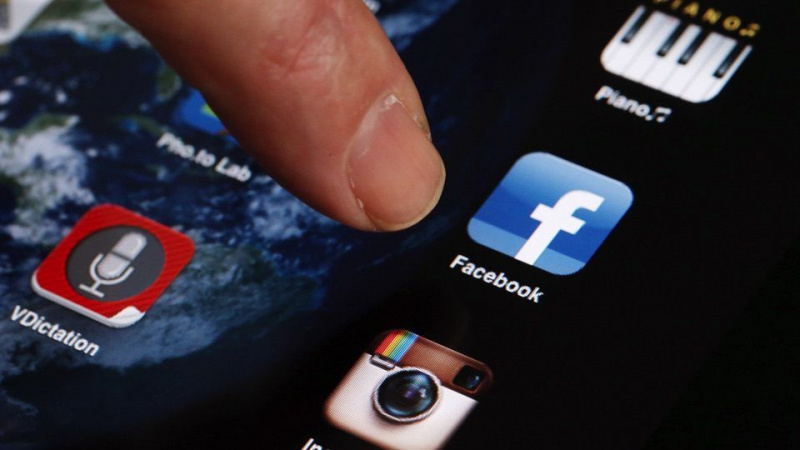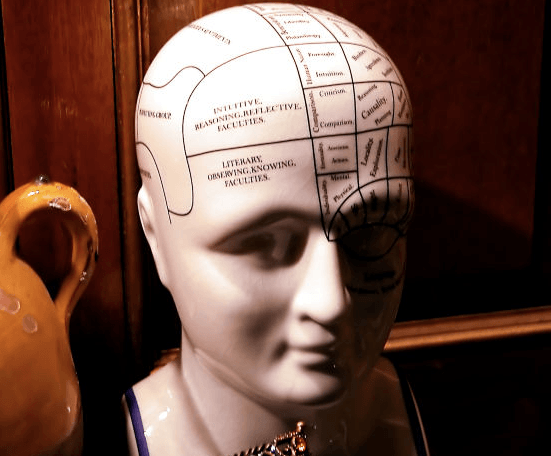Takto sa môžete vyhnúť prehliadaču Chrome pri použití toľkej pamäte RAM

Pokiaľ ide o internet, myslím, že každý z nás pozná jedno meno, Google! Názov je taký bežný, že sa stal pravým slovesom! Hej človeče, jednoducho si to vygoogli! Preto by nemalo byť prekvapením, že Google má medzi mnohými ďalšími online produktmi aj webový prehliadač. Som silný používateľ google a Chrome je môj prehliadač podľa môjho výberu. Avšak pri všetkom dobrom môže dôjsť k negatívnym vedľajším účinkom. Tento článok sa zameriava na hlavné nežiaduce vedľajšie účinky technológie prehliadača Google Chrome a poskytuje niekoľko rád, ako tento problém vyriešiť.
Čo je to RAM?
Niektorí z vás možno nevedia, čo je RAM, takže tu je rýchly rozpis. RAM je pamäť, ktorú váš počítač používa na dočasné ukladanie údajov, programov a viac-menej všetkého, na čom pracujete. Napríklad tento webový prehliadač, o ktorom píšem tento článok, dočasne sedí v pamäti RAM môjho počítača. Akonáhle vypnem prehliadač alebo počítač, bude odstránený z RAM. Prirodzene, čím viac programov spustíte, tým viac pamäte RAM použijete a tým viac pamäte RAM budete potrebovať.
Bez toho, aby ste sa na vás všetci pozerali, myslite na RAM ako na pohár. Počítač v súčasnosti používa čokoľvek vo vnútri pohára. Akonáhle je šálka plná, musí sa časť vody odobrať a vložiť späť do nádoby, aby bolo možné do šálky RAM pridať viac vody. Proces prenosu vody tam a späť vytvára mierne oneskorenie. Čím je váš pohár väčší, tým viac vody pojme. Ak máte malú šálku a veľa vody, pochopíte, že pri prenose vody tam a späť sa vyskytne rozliatie, neporiadok a veci sa nakoniec spomalia na plazenie.
Odborný názov tohto procesu sa nazýva swapovanie súborov. Takto nejako funguje RAM. Voda predstavuje vaše programy, dáta, ovládače atď. Zatiaľ čo šálka je vaša RAM a váš kontajner je pevný disk, ktorý natrvalo ukladá dáta. si stále so mnou? Prehliadač Google Chrome má tendenciu využívať viac pamäte kvôli spôsobu jeho fungovania. Spravidla sa pri spustení programu spustí proces a všetky jeho funkcie sú v ňom obsiahnuté. Spustíte program, ako je napríklad powerpoint, a proces sa spustí, všetko, čo robíte v rámci tejto relácie programu PowerPoint, bude v tomto procese fungovať.Reklama
Prehliadač Google Chrome robí to isté, až na to, že sa tak veľmi stará o vašu prácu, že niektoré procesy oddeľuje podľa kariet. Ak máte na jednej karte spustený blesk a táto karta zlyhá, Chrome nechce, aby došlo k zlyhaniu celej vašej relácie. Spôsob, ako to obchádzajú, je vytváranie samostatných procesov. Ak sa táto karta zrúti a stiahne Flash, žiadny problém, ostatné vaše karty Flash budú v poriadku, pretože Chrome pre každú vytvoril samostatnú úlohu.
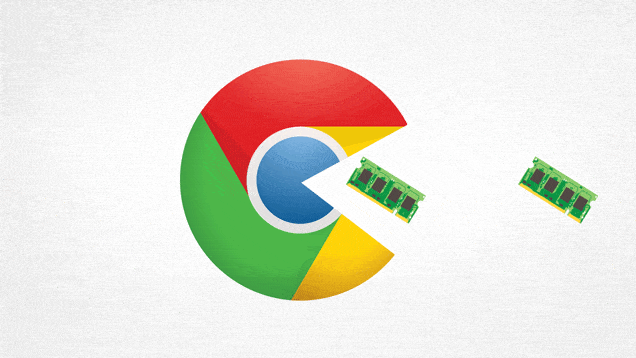
Celá myšlienka tohto kroku spočíva v ochrane vašich ostatných kariet a práce, ale nevýhodou je, že dochádza k duplikácii procesov a práce. Podľa mojej predchádzajúcej analógie používa Chrome viac vody na vytvorenie samostatných procesov, ktoré sú navzájom nezávislé.
Čo môžete urobiť pre boj s touto pamäťovou situáciou?
Najjednoduchším riešením je upgradovať množstvo pamäte, ktoré máte. V starších systémoch to však nemusí byť možnosť, alebo si vás vaša peňaženka s touto možnosťou nemusí dovoliť. Ďalším najlepším krokom je optimalizácia využitia vášho počítača Chrome a ďalšie aplikácie!Reklama
Jednou z jednoduchších možností, ktorú máte k dispozícii, keď aktualizácia pamäte nie je možná, je minimalizácia množstva okien a kariet, ktoré máte kedykoľvek otvorené. Ako už bolo stanovené, čím menej otvoríte, tým menej pamäte použijete. V prehliadači Chrome to dosiahnete tak, že nespustíte naraz príliš veľa kariet, budete si vedomí toho, čo práve prevádzkujete, a obmedzíte počet rozšírení, ktoré používate.
Prehliadač Google Chrome má tiež vlastného správcu úloh. Môžete stlačiť klávesy Shift + Esc (alebo v systéme Mac prejsť na Windows> Správca úloh) a zabiť všetky úlohy, ktoré vám zabíjajú pamäť RAM! Vždy si najskôr uložte svoju prácu!
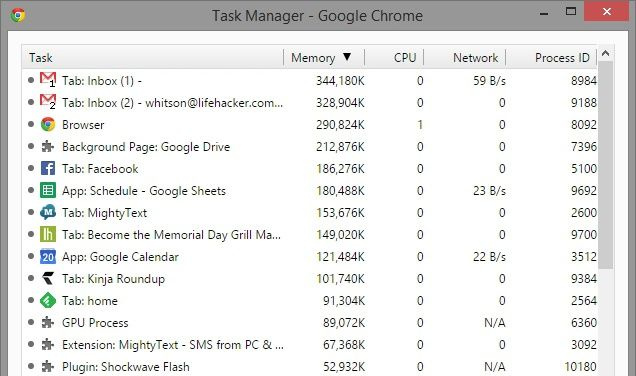
Môžete tiež použiť niektoré nástroje, ktoré vám ďalej pomôžu spravovať pamäť! Tu sa nám páči niekoľko:Reklama
Prehratie kliknutím
Páči sa mi toto rozšírenie, pretože zabraňuje spusteniu médií bez vášho súhlasu. Doplnok sa nespustí, pokiaľ nekliknete na prehratie kliknutím. Vidíte, čo som tam urobil? Tento je skvelý, pretože toľko z toho, čo zahaľuje vašu pamäť, nie je veľmi zrejmé!
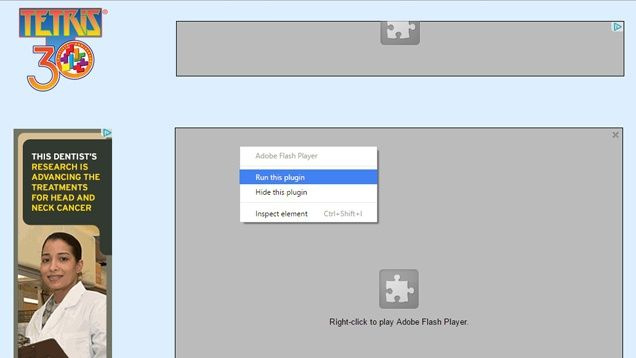
Veľký Suspender
Tento nástroj uvoľňuje karty, ktoré sú neaktívne po určité časové obdobie. Týmto uvoľníte prehľadávač a pamäť počítača. Jedinou nevýhodou je, že keď na ne kliknete znova, je potrebné karty znova načítať a to bude chvíľu trvať.
OneTab
Toto poskytuje veľmi cool riešenie, ktoré som mal akosi ručne implementované a často ho používam. Táto aplikácia vezme všetky vaše otvorené karty a uloží ich na jednu kartu, odkiaľ ich môžete otvoriť podľa potreby. Celkom užitočný nástroj! Upozorňujeme, že tento nie je automatický a musíte ho vykonať manuálne.Reklama
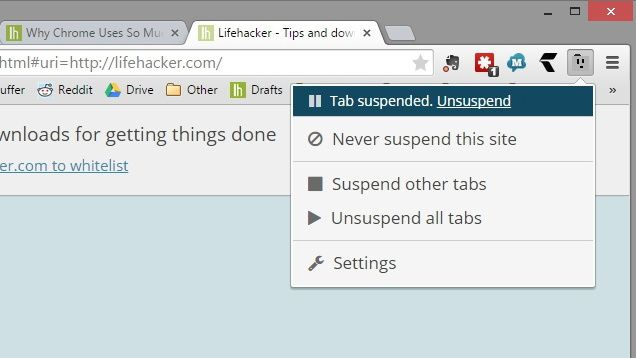
Nedávno som musel kúpiť nový počítač, aby som vyriešil problémy s pamäťou a používaním. To je niečo, čo mnohí z nás musia robiť po niekoľkých rokoch. Medzitým však dúfam, že vám tieto tipy pomôžu spravovať pamäťového prasaťa, ktorým je Google!
Odporúčaný fotografický kredit: Kate Ter Has cez flickr.com